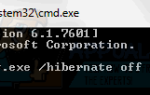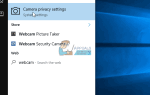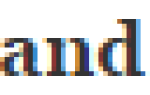Возможность использования виртуальной консоли не является чем-то скрытым. Виртуальная консоль — это технология, которая позволяет Linux предоставлять эмуляцию для пар клавиатуры и монитора, подключенных к более мощной центральной компьютерной системе, что было когда-то чрезвычайно распространенной парадигмой для рабочих станций. Эта парадигма сегодня встречается реже, но технология все же обеспечивает способ очень эффективного взаимодействия с современной машиной. Некоторые пользователи ошибочно полагают, что существует проблема, если они вошли в чисто черный экран, и сразу же считают, что им необходимо устранить неполадки в своей системе.
Это на самом деле спроектированное поведение, но если вы чувствуете, что это проблема, достаточно простой ключевой команды, чтобы вернуть вашу систему под контроль. Если вы действительно опытный пользователь, то есть команда, которая может сделать эту функцию настолько же полезной, как и xterm для работы CLI.
Способ 1: перемещение между виртуальными консолями
Удерживайте нажатой клавишу CTRL и ALT, одновременно нажимая клавиши F1, F2, F3, F4, F5 или F6. Все они сопоставлены с виртуальными консолями и могут быть легко перемещены. CTRL + ALT + F7 отображается в вашем графическом интерфейсе пользователя. Если вы считаете это проблемой, нажмите и удерживайте клавиши CTRL и ALT, затем нажмите F7, и они больше вас не побеспокоят. Если вы предпочитаете использовать один из них, вам будет предложено ввести имя пользователя и пароль.
Способ 2: использование виртуальных консолей в качестве замены xterm
Виртуальные консоли предшествуют xterms, поэтому некоторые функции графических командных строк включены в них при разработке. Сначала удерживайте CTRL и ALT плюс F1, чтобы добраться до первого терминала. Когда будет предложено ввести имя пользователя, введите свое, а затем введите пароль для системы. Некоторые администраторы могут также войти в систему как пользователь root с паролем суперпользователя, но это не только не рекомендуется, но и не рекомендуется в некоторых дистрибутивах.
Теперь вы можете фактически установить цвета экрана с помощью команды, очень похожей на систему, управляемую меню в xterm. Сначала введите команду:
человек сеттер
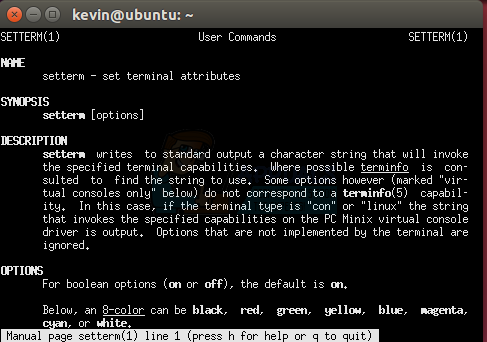
Чтобы увидеть, какие цвета являются действительными для вашего терминала. Затем вы можете набрать команду:
setterm -background COLOR -foreground COLOR -store

Замените цвет двумя действительными цветами из справочной страницы. Наконец, введите clear, чтобы очистить экран, чтобы он заменил цвета экрана.